最简单的一键装机教程
- 时间:2016年09月29日 09:20:07 来源:魔法猪系统重装大师官网 人气:11895
当电脑系统出现问题的时候,很多人选择都是一键装机的方法来解决的,因为可以快速重装。小编也是使用这个方法进行重装的,电脑新手使用电脑过程也是会出现这样问题的,所以小编早已经帮你们这些小白准备好了,现在就让小编告诉你们一键装机教程吧。
一键装机教程:
1.U盘插入电脑,开机。(我的电脑已被设置成从U盘启动,所以它会直接启动起来,如果没的话,你要自己设置,根据电脑不同,设置的方法也不太相同。)

2.击桌面上的,ghost备份还原。

3.击其中的手动ghost。

4.OK进入下一个页面。

5.下图一样进行选择。

6.到你的U盘,选择你要安装的系统。

7.后点OK。

8.OK。
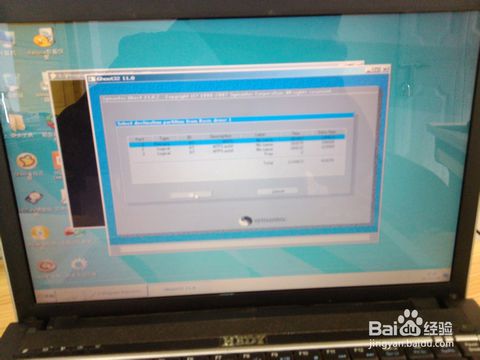
9.点如下图的OK。它就会给你完成安装了。进度到100%时,重新启动电脑,自动完成安装的过程。

以上就是最简单的一键装机教程了,这个教程讲述的就是u盘安装系统,U盘装系统优点在于可以将系统镜像文件复制到u盘内,方便安装系统时使用;若u盘有足够大的空间,则可以多放几个系统镜像文件方便使用,而且u盘小巧易携带,只要电脑系统硬件没有损坏,都能重装系统成功。
一键装机,一键装机教程
上一篇:联想笔记本重装系统win7怎样最稳定安全
下一篇:大白菜系统重装使用教程









